こちらではパソコン版の Google Chrome の Google レンズ機能で「画面を翻訳」ボタンが消えてしまった時の対処方法をご紹介します、「ポップアップの英語の説明文などを Chrome で日本語に翻訳しよう」でもご紹介した Google レンズの「画面を翻訳」機能ですが、Chrome を最新版にアップデートしたところ「画面を翻訳」のボタンが消えてしまったんですよね、画像や動画や画面上の文字をそのままの位置で翻訳してくれるので非常に有り難い機能だったので元に戻せないかと試してみたところ、一応元のようにボタンを表示する事ができるようになったので、今回はその手順を確認してみたいと思います。
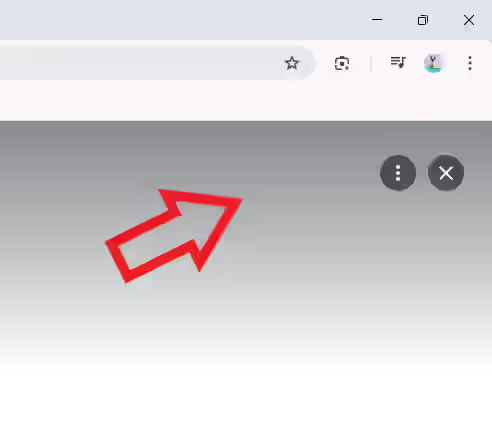
まず「画面を翻訳」のボタンですが Google レンズを起動すると右上の「︙」ボタンの左側に表示されていたんですよね、丁度上の画像の矢印の位置の辺りにあったはずのですが、それがブラウザがアップデート(自動でされます)されると上の画像のように表示されなくなってしまったんです。
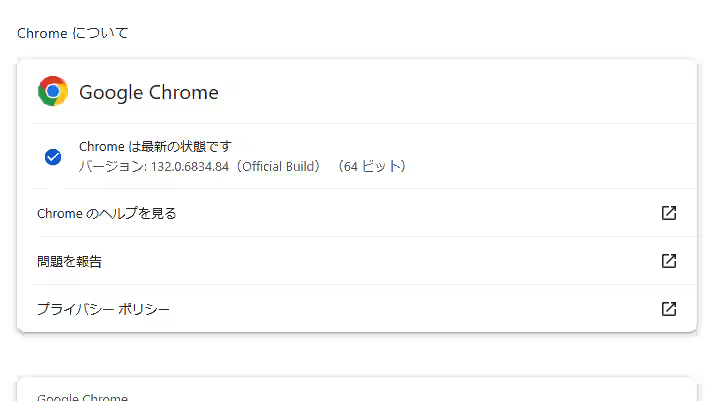
ちなみにこの時の Chrome のバージョンは「バージョン: 132.0.6834.84」でした、他のパソコンでアップデートされないようにネットには接続せずに試すと、「バージョン: 131.0.6778.265」では「画面を翻訳」のボタンを確認する事ができましたので、この間のバージョンで「画面を翻訳」のボタンが表示されなくなってしまったようですね。
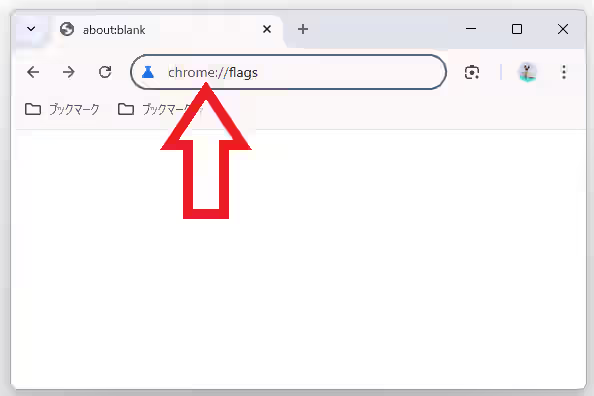
では表示されなくなってしまった Google レンズの「画面を翻訳」のボタンが再び表示されるように設定を変更してみましょう、まずは下記の URL をコピーして Google Chrome のアドレスバーに貼り付けてください、貼り付けたらキーボードの「Enter」キーを入力します。
chrome://flags
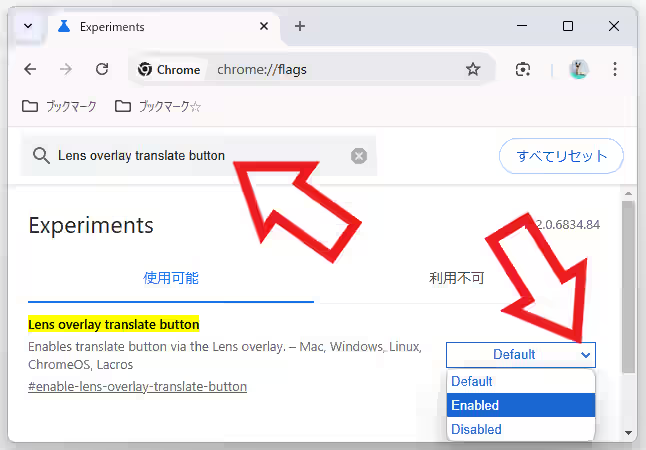
すると「Experiments」というページが開きますので、下記のテキストをコピーして上部の検索ボックスに貼り付けましょう、検索結果をご覧いただくと「Default」に設定されていますよね、こちらをクリクしてメニューから「Enabled」に変更してください。
Lens overlay translate button
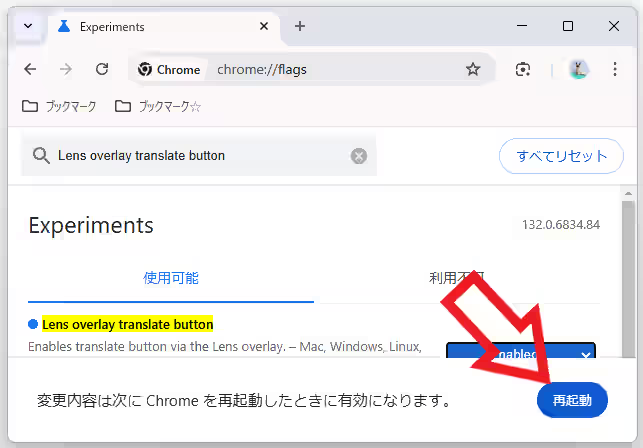
最後にページの下部に表示される「再起動」ボタンをクリックし、ブラウザを再起動して設定を有効化すれば設定の変更は完了ですね。

試しに Google レンズを起動して確認してみると、上の画像のように画面の右上に「画面を翻訳」のボタンが復活していることを確認する事ができました。

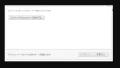
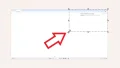
コメント